Linux 시스템은 주로 서버에 사용됩니다. 서버 관리를 위해 매일 SSH를 통해 서버에 로그인해야 합니다. deepin20의 터미널 인터페이스는 매우 번거롭습니다. 서버의 SSH 원격 관리 기능, 아래의 자세한 튜토리얼을 살펴보겠습니다.

1. 작업 표시줄에서 런처를 클릭하고 터미널을 찾아서 클릭하세요.
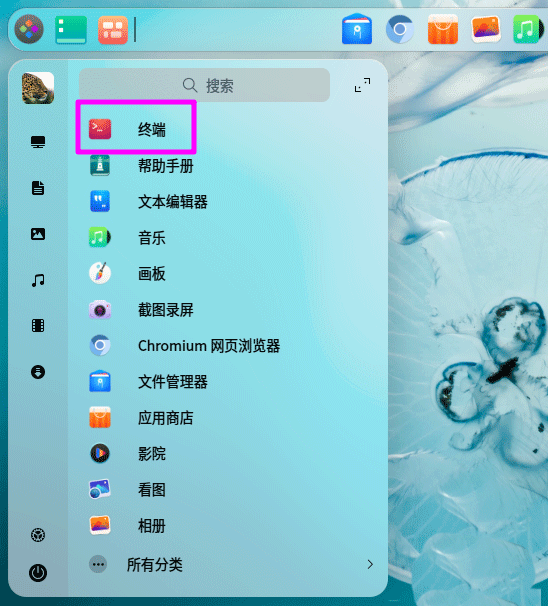
2. 단말기 오른쪽 상단의 메뉴 버튼을 클릭하고, 드롭다운 메뉴에서 [원격 관리]를 클릭하세요.
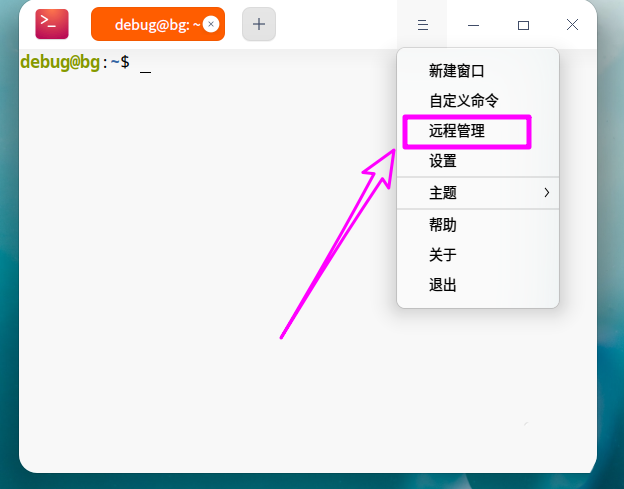
3. 그런 다음 [서버 추가]을 클릭하세요.
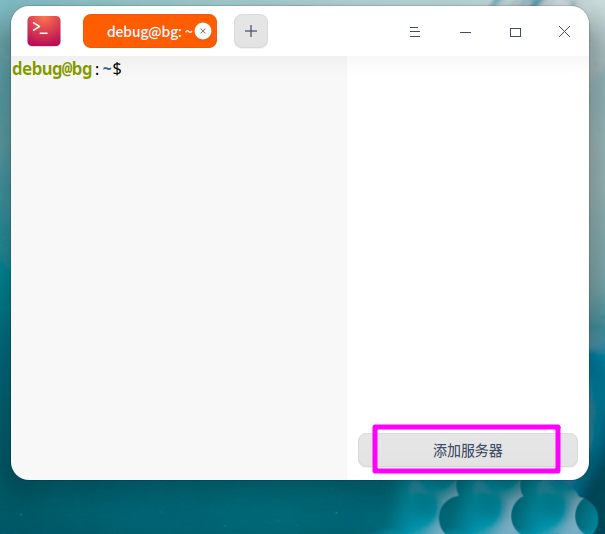
4. SSH 서버의 IP 주소와 포트 번호, 로그인 사용자 이름과 비밀번호를 설정하세요. 인증서를 사용하려면 [Certificate] 열을 클릭하여 인증서를 추가하세요. 동시에 여러 대의 서버를 사용하는 경우 [ 서버 이름]설정 시 다른 서버와 구별되도록 주의하세요.
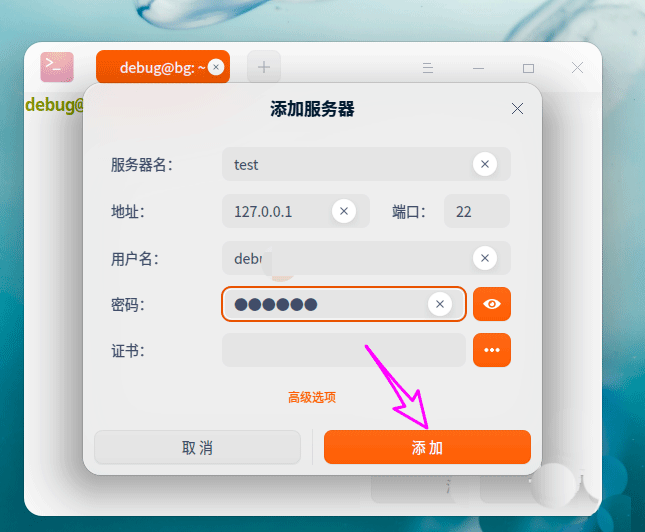
5. 추가가 완료되면 원격 관리 목록에 원격 관리 서버가 자동으로 추가되는 것을 확인할 수 있습니다. 앞으로는 사용자가 [원격 관리]를 열고 원격 서버를 클릭하기만 하면 자동으로 링크가 인식됩니다.
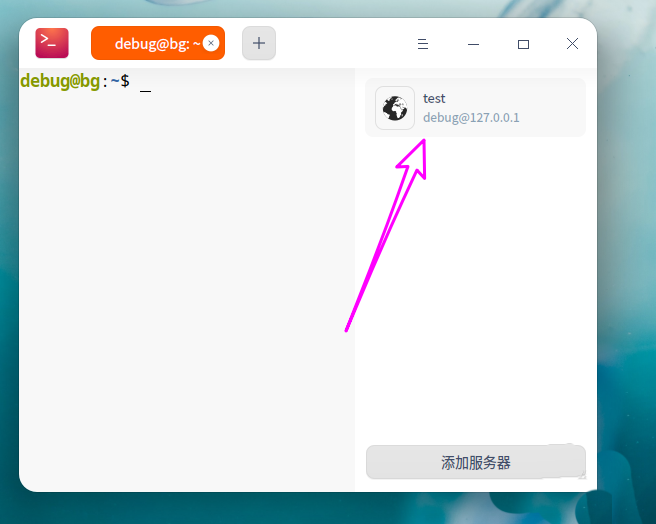
6. 원격 관리 원격 서버를 클릭하면 아래 그림과 같이 연결이 성공합니다.
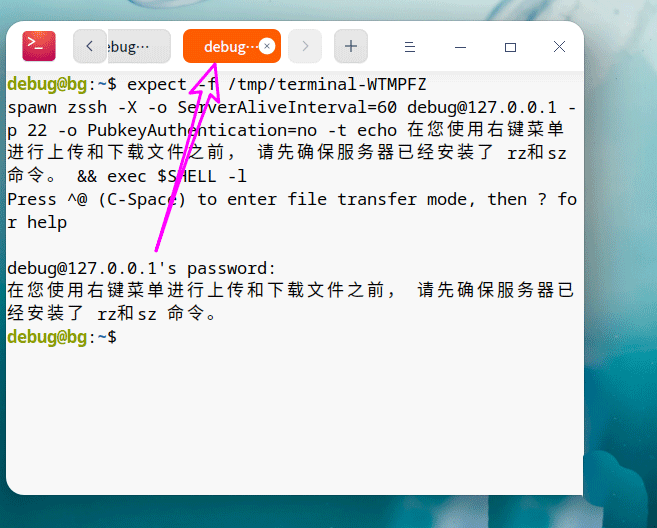
위 내용은 deepin20 터미널을 이용하여 원격으로 서버를 관리하는 방법의 상세 내용입니다. 자세한 내용은 PHP 중국어 웹사이트의 기타 관련 기사를 참조하세요!